آیا محصولی که خریداری کردهام کیفیت خوبی دارد؟ آیا میتوانم آن را به راحتی نصب کنم؟ آیا دقیقا همان قابلیتهایی که در تبلیغات محصول عنوان شده بود را دارد؟! آیا در حین استفاده دچار اشکال نمیشود؟! این قبیل نگرانیها معمولا بعد از خرید یک محصول وجود دارد! در این نوشتار قصد داریم آنها را به حداقل برسانیم و تمام موارد مربوط به نصب و راه اندازی اندروید باکس نت باکس را مختصر، شفاف و ساده شرح دهیم.
اگر نت باکس را در خارج از کشور خریداری کردهاید و به دنبال راهنمای راه اندازی آن هستید؛ مطلب خرید و راه اندازی نت باکس در خارج از کشور را مطالعه کنید.
ویدیو آنباکسینگ و راه اندازی نت باکس
در ویدیو زیر میتوانید تمامی مراحل آنباکس و راه اندازی نت باکس را به صورت ویدیو تماشا کنید. توجه داشته باشید که ویدیو مربوط به آنباکس و نصب نت باکس پرایم است، اما در نحوه راه اندازی و محتویات جعبه تفاوتی وجود ندارد.
آموزش قدم به قدم اتصال نت باکس به تلویزیون
برای اتصال نت باکس به تلویزیون خود به هیچ وسیله خاصی نیاز ندارید، مگر این که تلویزیون شما قدیمی باشد و از کابل HDMI پشتیبانی نکند. در این صورت باید از یک تبدیل یک به سه استفاده کرد.
باقی موارد مورد نیاز شما نظیر آداپتور، کنترل، کابل HDMI، یک کارت گارانتی (اطلاع از شرایط گارانتی اندروید باکس نت باکس) و یک دفترچهی راهنما همگی در بسته بندی نت باکس شما موجود هستند. در عکسهای این مطلب میتوانید تصاویر جزء به جزء آنباکسینگ و راه اندازی اندروید باکسهای نت باکس را ببینید.
توجه داشته باشید که این تصاویر مربوط به اندروید باکس پرایم است که در حال حاضر به فروش نمیرسد و مدل جدید موبوادیشن جایگزین آن شده است. در محتویات جعبه و روش راه اندازی هیچ تفاوتی وجود ندارد.

طریقه نصب اندروید باکس به تلویزیون
در ابتدا کابل HDMI را از یک طرف به نت باکس و از طرف دیگر به تلویزیون متصل کنید.

آداپتور برق را به نت باکس وصل کرده و دوشاخهی آن را به پریز بزنید. حالا باید یک چراغ LED آبی در جلوی اندروید باکس نتباکس دیده شود که نشان میدهد نت باکس روشن شده و در حال ارسال تصویر به تلویزیون است.
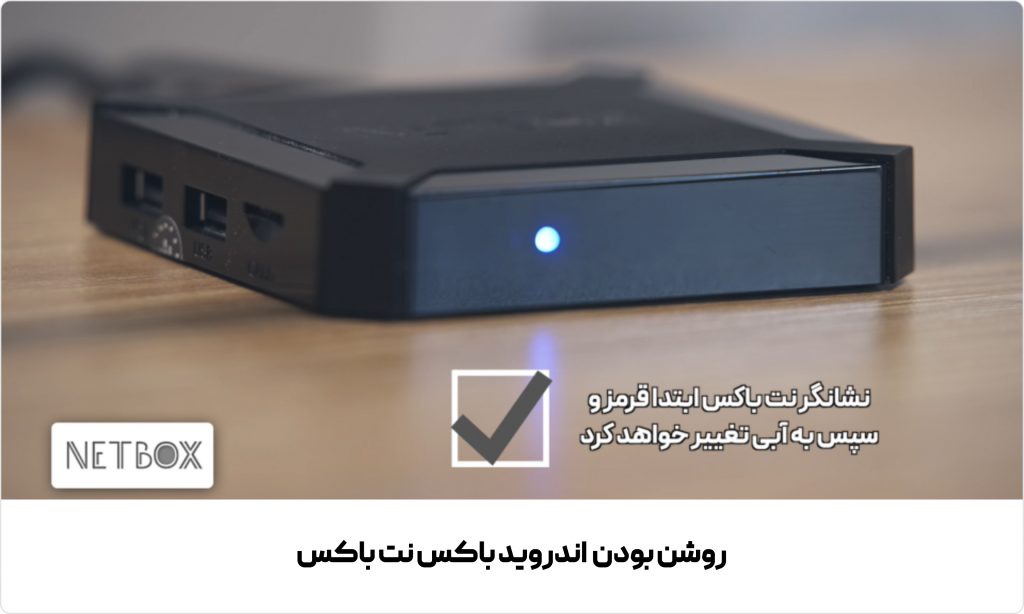
از مهمترین موارد در زمان نصب و راه اندازی اندروید باکسها، استفاده از آداپتور مخصوص همان اندروید باکس است است. در جعبهی اندروید باکس نت باکس یک آداپتور با خروجی ولتاژ ۵ ولت و خروجی جریان ۲ آمپر موجود است که در زمان نصب و راه اندازی اندروید باکس باید تنها از آن استفاده کنید. استفاده از آداپتورهای دیگر میتوانید به راحتی باعث از کار افتادن اندروید باکس و خارج شدن آن از گارانتی شود.
تنظیم ورودی تلویزیون
حال که نت باکس را به تلویزیون متصل کردهاید و روشن است، اگر تلویزیون را روشن کنید باید تصویری از لوگوی نت باکس یا صفحه قوانین آن را روی تلویزیون ببینید. در صورتی که تلویزیون تصویر نت باکس را دریافت نمیکند، باید از درست بودن تنظیمات ورودی تلویزیون اطمینان حاصل کنید. برای مثال اگر کابل HDMI متصل به نت باکس را به ورودی شماره یک (HDMI 1) وصل کردهاید باید به تلویزیون دستور دهید که همان ورودی را روی نمایشگر خود نشان دهد! برای تغییر ورودی تلویزیون میتوانید از دکمهای استفاده کنید که معمولا با نامهای Source, Input, HDMI و … روی کنترل تلویزیون وجود دارد.
راه اندازی اندروید باکس نت باکس
پس از این که با موفقیت ورودی را روی نت باکس تنظیم کردید؛ در ابتدا تصویری میبینید که برای پذیرش قوانین نت باکس است! این قوانین را از این لینک میتوانید مطالعه کنید. با زدن دکمهی میپذیرم، قوانین پذیرفته شده و به مرحلهی تنظیمات تصویر میروید.
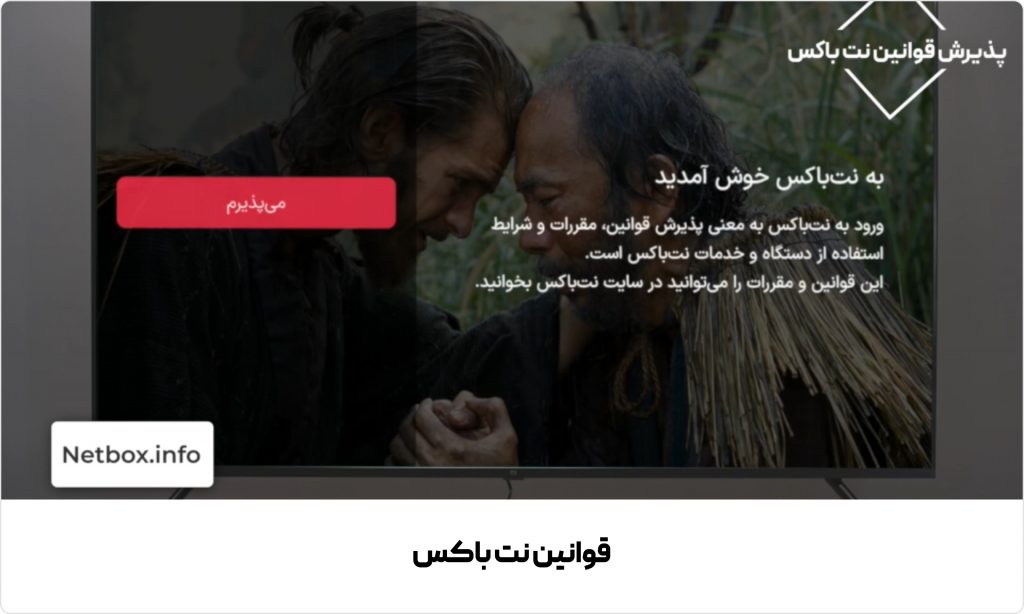
تنظیم ابعاد صفحه
ممکن است اندازهی تصویر نت باکس در عرض یا طول با اندازهی صفحهی نمایش تلویزیون یا مانیتور شما متفاوت باشد. اگر یک مستطیل صورتی رنگ را در قاب تلویزیون میبینید و کاملا هم به قاب چسبیده، پس اندازهی تصویر درست است و کافیست دکمهی اوکی را بزنید. در غیر این صورت با فشار دادن دکمههای چپ و راست یا بالا و پایین روی کنترل نت باکس، تصویر را به اندازهی مناسب برسونید.
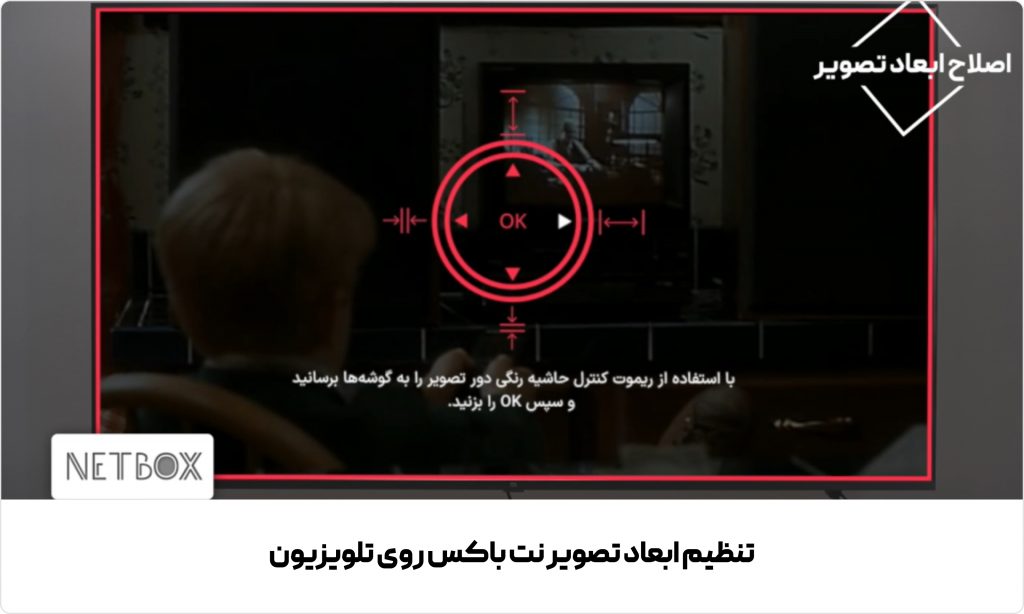
اتصال به اینترنت
نوبت به اتصال اینترنت رسید. اندروید باکس نت باکس را میتوانید به صورت وایفای یا با استفاده از کابل شبکه (LAN) به هر نوع مودم یا روتر متصل کنید. به این صورت که لیستی به شما نمایش داده میشود و در آن تمام نقاط اتصال ممکن وجود دارد. کافیست یکی از آنها که متعلق به شماست (مثلا مودم ADSL خانگی شما) را انتخاب کنید و بعد از وارد کردن رمز آن، نت باکس به اینترنت وصل میشود.
پیشتر در مطلبی درباره “اتصال نت باکس به هات اسپات موبایل” را مفصلا توضیح دادیم که در صورت تمایل میتوانید آن را مطالعه کنید.
نکته: در حالتی که با کابل شبکه (LAN) نت باکس را به اینترنت وصل کرده باشید، مراحل دیگر اتصال به اینترنت، خودکار انجام شده و به مرحلهی بعد، یعنی وارد کردن شماره موبایل میرسید.
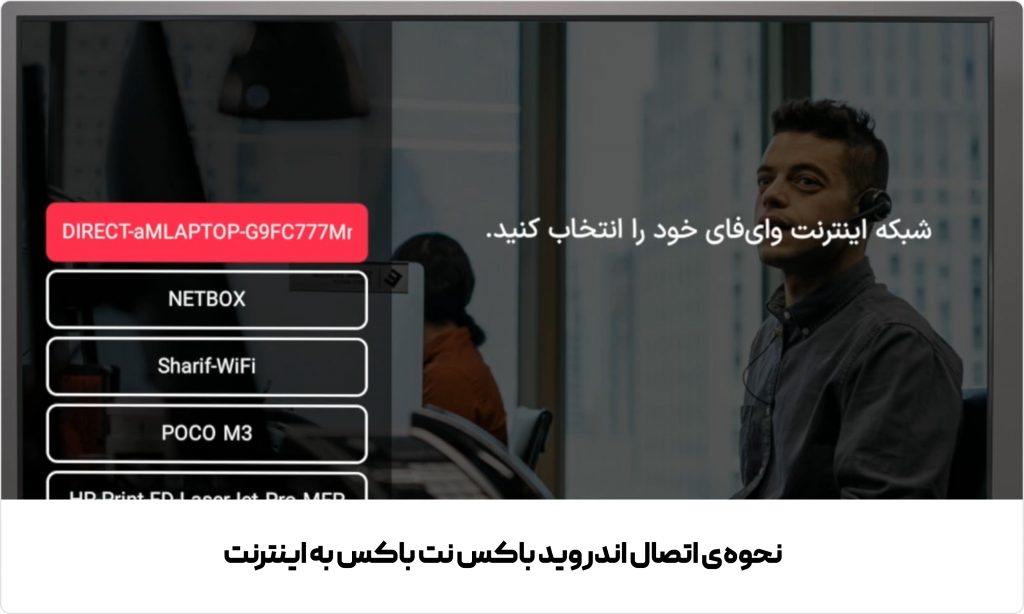
فعال کردن گارانتی و سرویس اعتباری نت باکس
در مرحلهی بعد صفحهای میبینید که شامل یک QR Code، یک کد چهار رقمی و یک گزینه با عنوان «راه اندازی روی نت باکس» است. اگر بخواهید تمام مراحل راه اندازی را روی نت باکس و با استفاده از کنترل نت باکس انجام دهید، گزینهی «راه اندازی روی نت باکس» را بزنید و سپس یک شمارهی موبایل را وارد کنید تا کد یک بار مصرفی به آن شماره پیامک گردد. به این صورت دستگاه نتباکس برای آن شماره موبایل ثبت و در واقع حساب کاربری نتباکس برای شما ساخته و گارانتی شما دقیقا از همین زمان آغاز میشود.
همچنین سرویس اعتباری نت باکس هم پس از ثبت نام شما فعال میشود که از طریق آن میتوانید خرید اشتراک اپلیکیشنهایی مانند فیلیمو را به صورت اعتباری انجام دهید و در پایان ماه هزینه آن را پرداخت کنید.
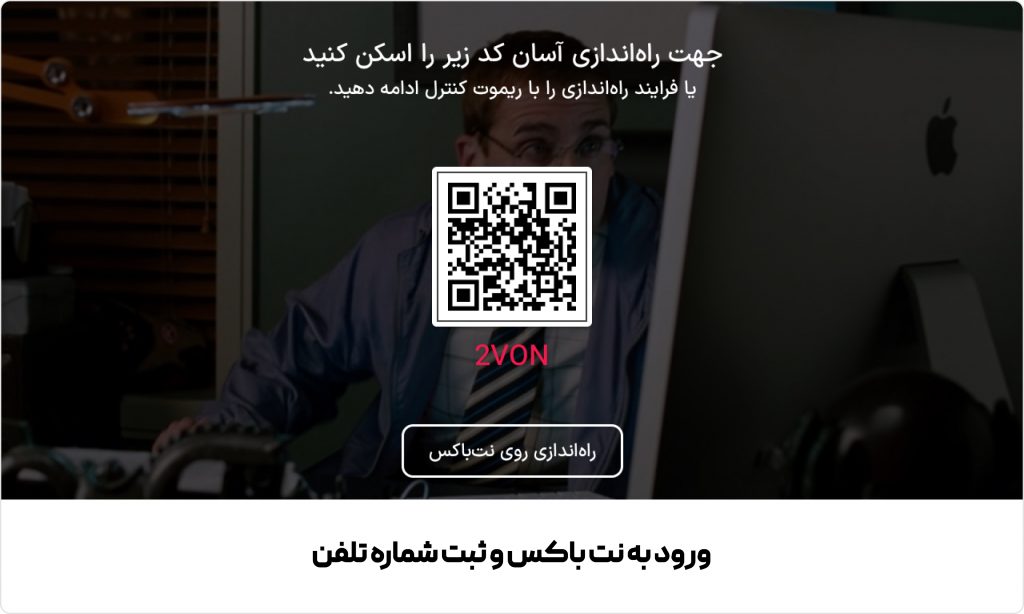
ثبت اندروید باکس نت باکس با استفاده از اپلیکیشن موبایل و اسکن کردن QR Code چگونه است؟
مسیر دیگر آن است که با استفاده از تلفن همراه خود، QR Code را اسکن کنید. سپس وارد صفحهای خواهید شد که میتوانید اپلیکیشن موبایل نت باکس را نصب کنید و تمام مراحل باقیمانده برای ثبت نت باکس را روی موبایل خود انجام دهید. سپس یک لیست میبینید که در آن نوشته شده: نتباکس خانه، نتباکس محل کار، نتباکس اتاق خواب و … !
میتوانید هر اسمی که مایل بودید را از بین اسمهای موجود، برای نت باکس خود انتخاب کنید.
مزیت این روش آن است که میتوانید با استفاده از اپلیکیشن موبایل نت باکس، تمام دستگاههای خود را مدیریت کنید. برای اطلاعات بیشتر دربارهی اپلیکیشن موبایل نت باکس و همچنین نحوهی ثبت نت باکس با استفاده از آن نوشتار اپلیکیشن موبایل نت باکس را بخوانید.
پایان مراحل راه اندازی!
تمام مراحل نصب و راه اندازی اندروید باکس نت باکس انجام شد و به صفحهی اصلی نت باکس رسیدیم!
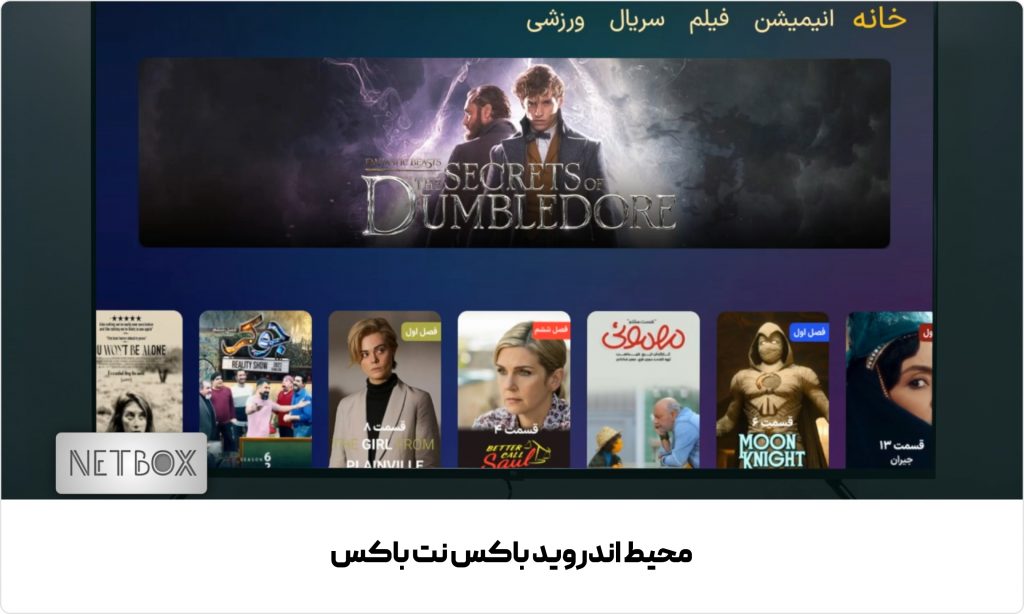
راهنمای استفاده از ریموت کنترل نت باکس
در این بخش ویدیویی را مشاهده میکنید که در آن ریموت کنترل اندروید باکس نت باکس و قابلیتهای آن به صورت کامل معرفی میشوند تا تجربهای عالی را برایتان به ارمغان بیاورند.
نحوه اتصال گوشی به نت باکس
پس از راه اندازی نت باکس هم اگر برای استفاده از قابلیتهای آن نیاز به وصل کردن گوشی به نت باکس داشتید میتوانید خیلی راحت این کار را انجام دهید.
اگر کاربر آیفون هستید، با انتخاب گزینه اسکرین میرورینگ آیفون و انتخاب نت باکس میتوانید خیلی راحت تصویر موبایلتان را روی نت باکس ببینید.
اگر هم کاربر اندروید هستید میتوانید با استفاده از برنامه میراکست که به صورت پیشفرض روی نت باکس نصب شده است را باز کنید و سپس روی موبایل خود گزینه کست را از منو کشویی انتخاب کرده و روی نام نت باکستان بزنید تا صفحه گوشی منتقل شود. برای اطلاع بیشتر مطالعه مطلب “اتصال موبایل به اندروید باکس” را پیشنهاد میکنیم.
سوالات متداول
کابل HDMI مناسب برای اندروید باکس چیست؟
همانطور که گفتیم کابل HDMI در جعبهی اندروید باکس نت باکس موجود است و هیچ نیازی به داشتن کابل اضافه ندارید، اما در صورت تمایل از کابلهای HDMI دیگر هم میتوانید استفاده کنید. بهتر است طول کابل بیشتر از دو متر نباشد و نت باکس در نزدیکی تلویزیون باشد، زیرا در صورت بلند بودن بیش از حد کابل HDMI ممکن است انتقال تصویر با مشکل مواجه شود. برای مثال تصویر با تاخیر، به صورت بریده بریده یا با قطع و وصلی همراه خواهد بود.
گارانتی اندروید باکس نت باکس چقدر است؟
اندروید باکسهای نت باکس دارای گارانتی مادام العمر نرم افزاری و یک ساله و دو ساله سخت افزاری به ترتیب برای اندروید باکس شاین اس و موبوادیشن هستند.
اندروید باکس نت باکس به اینترنت موبایل هم وصل میشود؟
اگر اینترنت موبایل را با محیط به اشتراک بگذارید (به اصطلاح هاتاسپات یا نقطه اتصال موبایل را روشن کنید)، نتباکس قابلیت اتصال به موبایل را هم خواهد داشت. پس اگر در محیطی که از نت باکس استفاده میکنید (مثلا در مسافرتها!)، مودم در دسترس نیست، میتوانید از اینترنت موبایل استفاده کنید.

دیدگاه کاربران
حسین
کابل HDMI همراه دستگاه قابلیت انتقال تصاویر 4K رو داره یا باید کابل مخصوص 4k و بالاتر تهیه بشه ؟
سجاد بهنام
سلام. بله کابل HDMI همراه دستگاه قابلیت پشتیبانی از تصاویر 4K رو هم داره.
زهرا
تشکر، کامل بود
مهدی
سلام یکدستگاه شاین اس خریداری کردم قبلا از نت گوشی استفاده میکردم که باید گوشی رو به دستگاه نزدیک میکردم اگر میخواستم تصویر گوشیو به تلویزیون وصل کنم حتما باید گوشیو میچسبوندم به دستگاه حالا که وای فای دارم ، پیداش میکنه و وقتی که رمز وای فای رو میزنم پیغام میده که گذرواه نادرست.....تکلیف چیه؟
سجاد بهنام
سلام. لطفا برای بررسی دقیقتر و بهتر مشکلتون از این صفحه با پشتیبانی ما در تماس باشین.